win10系统如何修改计算机名称
来源:www.laobaicai.net 发布时间:2023-03-29 08:15
我们每个人都有自己的名字,而计算机也应该有一个属于自己的名字,一般计算机名字都是系统给的,所以我们可以给它改一个有个性的计算机名字,那么win10系统如何修改计算机名称呢?下面老白菜u盘装系统为大家分享win10系统修改计算机名称的操作教程。
修改计算机名称方法如下:
1、按下“Win+i”组合键打开【win设置】,点击“系统”,如图所示:
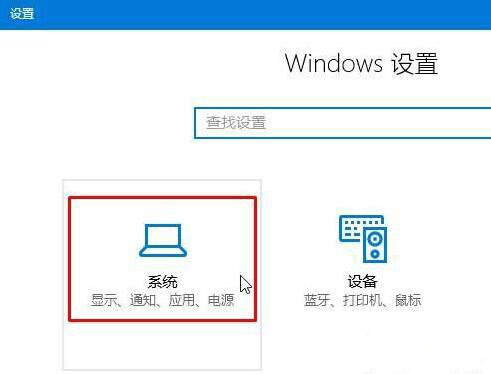
2、在左侧移动到最底部,点击【关于】,如图所示:
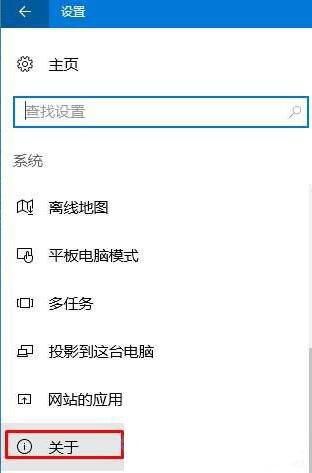
3、在右侧点击【重命名电脑】,如图所示:
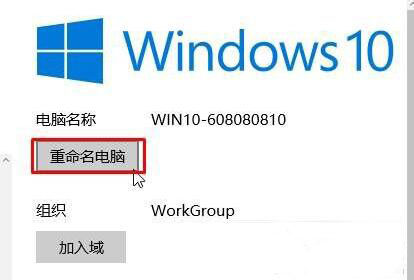
4、在弹出的框中输入需要修改的计算机名,点击“下一步”,完成后会提示我们重启计算机以便生效!如图所示:
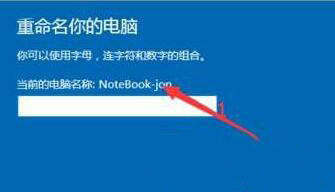
关于win10系统修改计算机名称的操作教程就为小伙伴们详细分享到这里了,如果用户们使用电脑的时候想要修改计算机名称,可以参考以上方法步骤进行操作哦,希望本篇教程对大家有所帮助,更多精彩教程请关注老白菜官方网站。
上一篇:win10系统如何合并磁盘
推荐阅读
"Win10累积更新卡在无限重启阶段的修复策略"
- win11系统无法识别移动硬盘怎么办 2024-05-06
- win11系统dns异常无法上网怎么办 2024-05-04
- win11系统如何调整鼠标速度 2024-05-03
- win11系统不显示wifi列表怎么办 2024-05-01
win10系统设置虚拟内存教程分享
- win11系统如何查看内存条卡槽数量 2024-04-29
- win11系统怎么开启节能模式 2024-04-29
- win11系统usb接口无法识别设备如何解决 2024-04-28
- win11系统如何添加网络打印机 2024-04-26
老白菜下载
更多-
 老白菜怎样一键制作u盘启动盘
老白菜怎样一键制作u盘启动盘软件大小:358 MB
-
 老白菜超级u盘启动制作工具UEFI版7.3下载
老白菜超级u盘启动制作工具UEFI版7.3下载软件大小:490 MB
-
 老白菜一键u盘装ghost XP系统详细图文教程
老白菜一键u盘装ghost XP系统详细图文教程软件大小:358 MB
-
 老白菜装机工具在线安装工具下载
老白菜装机工具在线安装工具下载软件大小:3.03 MB










